高中信息技术会考操作题速查手册
高中会考操作题WORD部分
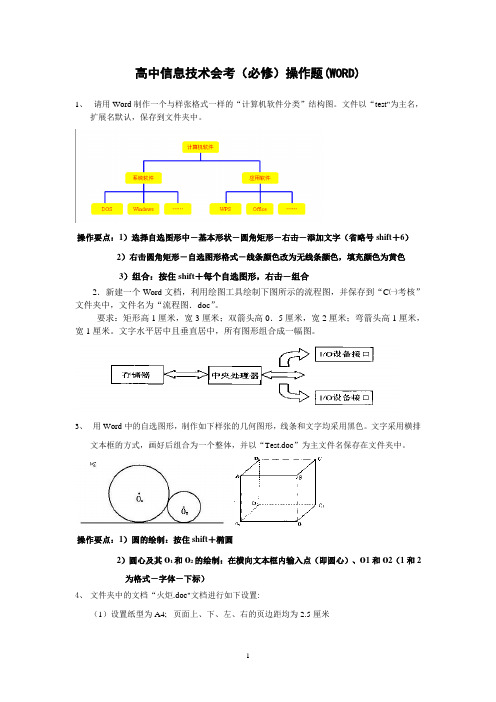
高中信息技术会考(必修)操作题(WORD)1、请用Word制作一个与样张格式一样的“计算机软件分类”结构图。
文件以“test"为主名,扩展名默认,保存到文件夹中。
操作要点:1)选择自选图形中-基本形状-圆角矩形-右击-添加文字(省略号shift+6)2)右击圆角矩形-自选图形格式-线条颜色改为无线条颜色,填充颜色为黄色3)组合:按住shift+每个自选图形,右击-组合2.新建一个Word文档,利用绘图工具绘制下图所示的流程图,并保存到“C㈠考核”文件夹中,文件名为“流程图.doc”。
要求:矩形高1厘米,宽3厘米;双箭头高0.5厘米,宽2厘米;弯箭头高1厘米,宽1厘米。
文字水平居中且垂直居中,所有图形组合成一幅图。
3、用Word中的自选图形,制作如下样张的几何图形,线条和文字均采用黑色。
文字采用横排文本框的方式,画好后组合为一个整体,并以“Test.doc”为主文件名保存在文件夹中。
操作要点:1)圆的绘制:按住shift+椭圆2)圆心及其o1和o2的绘制:在横向文本框内输入点(即圆心)、o1和o2(1和2为格式-字体-下标)4、文件夹中的文档“火炬.doc"文档进行如下设置:(1)设置纸型为A4; 页面上、下、左、右的页边距均为2.5厘米操作要点: 文件-页面设置(2)插入页码,显示在页面底端〔页脚〕,对齐方式为居中,显示首页页码。
操作要点:1)插入-页码(3)插入页眉“火炬计划”,页角为“高二会考模拟”;操作要点:视图-页眉和页角(工具栏上有页面和页角的切换按钮,设置完选择关闭)(4)增加一空行,并添加一个标题“火炬计划”,将标题设为二号,加粗倾斜;(5)删除第三段内容,将第二段合并到第一段的结束处,文字顺序不变。
(利用Delete键)(6) 对文章各段设置为首行缩进两个宇符,悬挂缩进及左缩进均为0字符。
(格式-段落)(7)设置全文行距为固定值25磅。
(格式-段落)(8)将文中出现的“技术”二字全部替换为“Technology”;将文中所有的“火炬”两个字改为红色,并加单波浪下划线。
高中信息技术会考(上机操作题要点)

下划线、颜色
;
内边框、外边框(先选择好“线条”和“颜色”后
/边框 选项卡/ 在点“内边框”、“外边框”)
/图案 选项卡/ 单元格 “底纹” 颜色 直接选。 /行/行高 选中要改变行高的单元格,在进行命令"格式/行/行高"
数据
、
/列/列宽 /排序/
FrontPage
选中要改变列宽的单元格,在进行命令"格式/列/列宽"
最大值 MAX 、最小值
MIN 。)
选择需要做图表的数据,插入/图表,按要求更改设置进行下一步。
(选中不连贯的几列或几行,按住“Ctrl ”在选)
/数字 选项卡/ 用到的是数值型(保留 2 位小数)和百分比型
/对齐 选项卡/ 垂直对齐、水平对齐、合并单元格
/字体 选项卡/ 字体、字形[加粗(粗体)、斜体(倾斜)]、字号、
Word
会考操作要点
命令路径 文件 /保存
,
/页面设置
解释,及功能
题目要求你另存为到 SAVEAS 目录中的时候,先“文件/保存”再“文 件/另存为” “页面边距”上下左右各 2CM 的问题, “纸形” A4、16 开.
编辑 插入 格式
/查找 /页码
!
/字体 /段落
表格 /插入/表格
例: “你”换成“您”,“兔子”换成“野兔”…… 选择、字形[加粗(粗体)、斜体(倾斜)]、下 划线、着重号、删除线、阴文、阳文、上标、下标…… 左缩进、右缩进,段前间距、段后间距,首行缩进(首行缩进在文件/ 段落/特殊格式的下拉菜单)、行距[固定值(磅)、最小 输入几行、几列
/背景音乐/浏览…… 表格/插入表格/ 更改行、列数量,边框粗细……(更改表格属性也可以在表格中“右击 /表格属性”来更改这些内容)
高中信息技术学业水平考试(必修)操作题

高中信息技术会考(必修)操作题说明:以下操作题的操作要求中可能没有相对应的文件等,有可能不能实施实际操作,但必须掌握这些题目所涉及的操作方法。
主题二:信息获取1、小明要到北京旅游前,登录“数字北京行天下”(http:/www.digitalbeijing. )网浏览信息,请你帮助他完成如下操作:(1)在收藏文件夹中新建一个“北京旅游”文件夹:(2)把登录到的网址保存到收藏夹下的“北京旅游”文件夹中。
2、利用搜狐网查找“全国青少年网络文明公约并把公约内容复制到记事本中,并以文件名“gy.txt”保存到“我的文档”中。
3、浏览网站,将左上角“中国教育网”图标保存到"d:\test”目录中。
把该网址添加到“收藏夹”中。
4、通过Internet Explorer浏览器浏览“"网站,并将此网址添加到收藏夹下“门户网站”文件夹中(收藏夹下“门户网站”文件夹需要自己新建)。
5、完成以下操作:(1)浏览中华人民共和国中央人民政府门户网站(简称“中国政府网”):/;(2)把该网页设置为主页;(3)把首页另存到本机硬盘“C:\download”下,文件类型默认,文件名不变。
6、浏览网站,将左上角“中国教育网”图标保存到"d:\test”目录中。
把该网站首页以文件名"test.htm"保存到"d:\test"目录中。
7、完成以下操作:(1)浏览网站:;(2)利用本页的搜索引擎,搜索与关键字“江苏教育”相匹配的新闻标题;(3)把搜索结果以“test.htm”,保存于“C:\test”中。
8、完成以下操作:(1)打开收藏夹“新闻”类别中的“新华网首页”,浏览首页内容。
(2)将首页上的网站图标图片下载到本机硬盘的“C:\download”下,文件名不变。
(3)将上述图片作为附件发送给“test@",无主题,无正文。
9、利用搜狐网站,查找“全国青少年网络文明公约”,并把公约内容作为正文发送给王同学,他的电子信箱是wang@.10、浏览网站。
2018年江苏省高中信息技术学业水平测试(高中计算机会考)操作题操作步骤详解
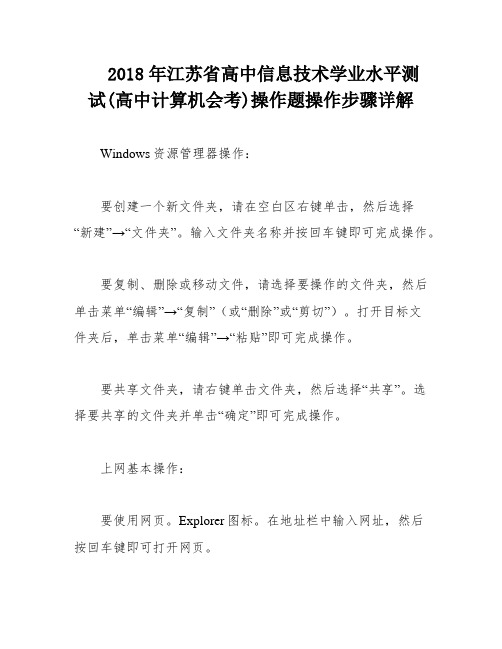
2018年江苏省高中信息技术学业水平测试(高中计算机会考)操作题操作步骤详解Windows资源管理器操作:要创建一个新文件夹,请在空白区右键单击,然后选择“新建”→“文件夹”。
输入文件夹名称并按回车键即可完成操作。
要复制、删除或移动文件,请选择要操作的文件夹,然后单击菜单“编辑”→“复制”(或“删除”或“剪切”)。
打开目标文件夹后,单击菜单“编辑”→“粘贴”即可完成操作。
要共享文件夹,请右键单击文件夹,然后选择“共享”。
选择要共享的文件夹并单击“确定”即可完成操作。
上网基本操作:要使用网页。
Explorer图标。
在地址栏中输入网址,然后按回车键即可打开网页。
要设置主页或代理服务器。
Explorer图标,然后选择“属性”。
在主页栏中输入网址,在“连接”标签中选择“局域网设置”,并在代理服务器下打勾。
在框中输入代理服务器地址和端口即可完成操作。
要搜索信息,请打开搜索网站(),在搜索框中输入关键字,然后单击“搜索”。
要保存图片,请将光标移到要保存的图片上,然后右键单击并选择“图片另存为”。
选择保存路径后单击“保存”即可。
要保存纯文本文件,请选择要保存的文件并复制。
然后打开“开始”→“程序”→“附件”→“记事本”,并将文件粘贴到记事本中。
根据给定的文件路径和文件名进行保存。
要下载软件,请右键单击下载文件并选择“目标另存为”。
选择保存路径和文件名后单击“保存”即可。
要保存网页,请单击菜单“文件”→“另存为”。
选择要保存的文件类型、保存路径和文件名后单击“保存”即可。
要将网页地址保存到收藏夹,请单击菜单“收藏夹”→“添加到收藏夹”。
如果没有文件夹,请单击“确定”按钮。
如果有文件夹,请单击“创建到”按钮→“新建文件夹”按钮,然后创建指定名称的文件夹。
单击已创建的文件夹并单击“确定”按钮即可完成操作。
IP地址的设置及IIS的设置:要进行FTP操作(如登录、文件上传/下载),请在IE中输入2、打开IIS的方法:在桌面上找到图标,双击打开。
高中信息技术会考操作题知识点(1)
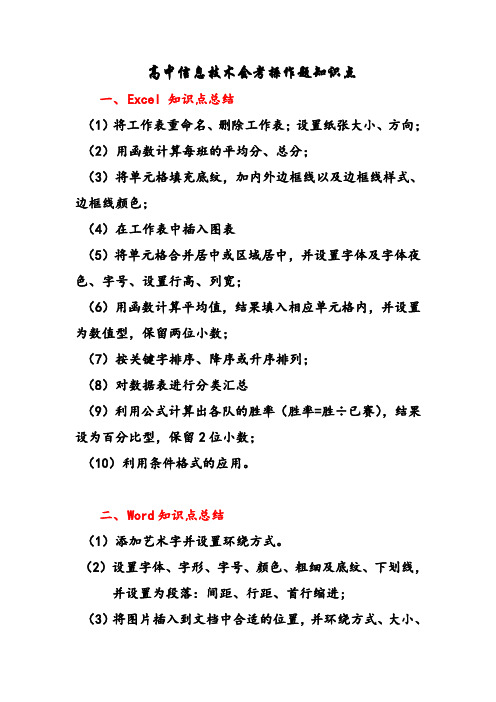
高中信息技术会考操作题知识点一、Excel 知识点总结(1)将工作表重命名、删除工作表;设置纸张大小、方向;(2)用函数计算每班的平均分、总分;(3)将单元格填充底纹,加内外边框线以及边框线样式、边框线颜色;(4)在工作表中插入图表(5)将单元格合并居中或区域居中,并设置字体及字体夜色、字号、设置行高、列宽;(6)用函数计算平均值,结果填入相应单元格内,并设置为数值型,保留两位小数;(7)按关键字排序、降序或升序排列;(8)对数据表进行分类汇总(9)利用公式计算出各队的胜率(胜率=胜÷已赛),结果设为百分比型,保留2位小数;(10)利用条件格式的应用。
二、Word知识点总结(1)添加艺术字并设置环绕方式。
(2)设置字体、字形、字号、颜色、粗细及底纹、下划线,并设置为段落:间距、行距、首行缩进;(3)将图片插入到文档中合适的位置,并环绕方式、大小、方向(4)设置纸张大小,方向、页边距(5)插入页脚。
例如:设置页脚样式为“第 X 页共 Y 页”并居中;(6)将文档分栏,栏宽;(7)设置文档背景。
如设置文档的背景为“填充效果--纹理”中第3行第1列的“蓝色面巾纸”;将文档背景颜色改为青绿色;(8)将文字添加着重号;(9)文字替换。
例如:将正文中的“瀑部”替换成“瀑布”;(10)添加项目符号三、Frontpage知识点总结(1)设置网页属性:标题、背景及背景图片、当前超链接的颜色,超链接的颜色,已访问的超链接颜色;(2)在网页中指定位置插入图片、设置图片大小、对齐方式及环绕方式、并删除提示文字;(3)在网页中指定位置插入flash动画、并删除提示文字,并设定动画大小插入艺术字(4)设置超链接。
(5)设置滚动字幕;(6)设置网页的背景音乐;(7)设置表格的边框粗细,边框颜色,对齐方式(8)设置字体、字形、字号、大小、颜色、对齐方式,间距、行距、首行缩进等;。
(完整版)高中信息技术学业水平考试Word、Excel操作题考点总结

Word操作题考点总结常用工具栏、格式工具栏的调出:视图菜单——工具栏——常用、格式1、设置字体、添加底纹字体的设置:选中文字-—格式——字体字符间距、文字效果的设置:选中文字——格式——字体——字符间距、文字效果底纹的设置:选中文字——格式——边框和底纹2、设置段落、行距选中段落—-格式——段落——行距、首行缩进(找特殊格式)、段前段后、左缩进右缩进3、页面设置文件-—页面设置页边距(上下左右)、纸型4、图片插入图片:先把光标放到插入的位置,插入——图片——来自文件图片大小设置:选中图片-—格式—-图片——大小——输入高、宽值(根据情况取消或勾选“锁定纵横比”)图片环绕方式的设置:选中图片——格式——图片——版式—-选择合适的环绕方式(若找不到需要的环绕方式,点击高级)5、艺术字插入艺术字:先把鼠标光标放到插入的位置,插入——图片——艺术字艺术字环绕方式的设置:选中艺术字(鼠标呈四向箭头单击)-—格式——艺术字—-格式、版式更改艺术字的样式、字体:选中艺术字——艺术字工具栏(若没有,选择视图菜单—-工具栏——艺术字)6、自选图形插入自选图形:插入-—图片——自选图形——出现自选图形对话框选中合适的图形,然后拖拉鼠标绘制图形自选图形的设置:选中自选图形—-格式——自选图形——设置自选图形格式——颜色线条、大小、版式7、文本框插入文本框:插入—-文本框—-横排、竖排文本框的设置:文本框上单击-—格式—-文本框——设置文本框格式——颜色线条、大小、版式8、项目编号选中需要添加项目符号的段落——格式——项目符号和编号——编号9、特殊符号插入—-特殊符号-—特殊符号10、分栏分栏:格式—-分栏——选择分的栏数取消分栏:格式——分栏——选择一栏11、页眉和页脚、页码视图-—页眉和页脚插入—-页码12、新建Word文件找到要求的文件夹-—空白处右击——新建——Microsoft Word文档-—输入文件名13、制作表格表格——插入——表格合并单元格:拖动鼠标选中需要合并的单元格-—右击-—合并单元格文字居中对齐:拖动鼠标选中整个表格——右击—-单元格对齐方式-—中部居中插入一行:单击需要插入的位置--表格——插入——行在上方(下方)14、保存、另存文件文件——保存文件-—另存为Excel操作题考点总结2、设置字体、合并居中选中单元格——格式—-单元格——字体选中单元格——单击格式工具栏右对齐的右边“合并及居中”按钮2、填充底纹颜色选中单元格-—格式工具栏3、插入一行:选中单元格—-插入-—行(默认在选中单元格的上方插入一行)4、自动填充编号输入1002,选中1001和1002两个单元格,拖动右下角实心十字形5、设置行高、列宽选中行(或列)——格式—-行(列)——行高(列宽)6、设置内外框线选中单元格区域 -—格式——单元格——边框(先选后点)7、设置数据类型(数值型、货币型、百分比)选中数据——格式——单元格—-数字8、重命名工作表Sheet1、复制Sheet1中数据到Sheet2相同位置下方Sheet1上右击——重命名选中数据——右击“复制”—-切换到Sheet2--右击“粘贴"9、条件格式选中数据——格式 -—条件格式10、页面设置文件菜单-—页面设置11、用公式计算单击需要存放数据的单元格—-输入“=”号—-根据公式计算—-自动填充12、用函数计算单击需要存放数据的单元格-—插入-—函数—-选择函数(Sum求和,Average求平均,Max求最大值,Min 求最小值)-—默认数据区域(不对的改)——自动填充13、排序选中数据区域——数据——排序——选择关键字—-升(降)序14、筛选单击关键字——数据—-筛选——自动筛选——自定义15、创建图表(数据点折现图、簇状柱形图、饼图)选中数据区域—- 插入—-图表信息技术基础1、信息的定义:①信息是事物的运动状态及其状态变化的方式.②物质存在的一种方式、形态或运动状态,也是事物的一种普遍属性,一般指数据、消息中所包含的意义.③通俗的定义:信息是用语言、文字、数字、符号、图像、声音、情景、表情、状态等方式传递的内容。
高中信息技术会考操作题速查手册
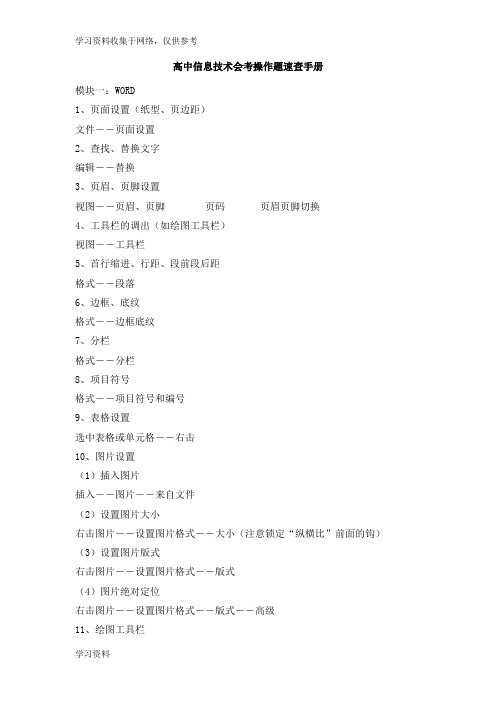
高中信息技术会考操作题速查手册模块一:WORD1、页面设置(纸型、页边距)文件――页面设置2、查找、替换文字编辑――替换3、页眉、页脚设置视图――页眉、页脚页码页眉页脚切换4、工具栏的调出(如绘图工具栏)视图――工具栏5、首行缩进、行距、段前段后距格式――段落6、边框、底纹格式――边框底纹7、分栏格式――分栏8、项目符号格式――项目符号和编号9、表格设置选中表格或单元格――右击10、图片设置(1)插入图片插入――图片――来自文件(2)设置图片大小右击图片――设置图片格式――大小(注意锁定“纵横比”前面的钩)(3)设置图片版式右击图片――设置图片格式――版式(4)图片绝对定位右击图片――设置图片格式――版式――高级11、绘图工具栏圆:SHIFT+椭圆圆角矩形:直选图形――基本形状文本框微调位置:CTRL+方向箭头水平(垂直)线:SHIFT+CTRL+―――――直选图形颜色、粗细设置:右击自选图形――设置文本框格式图形的组合:选中所有文本框(SHIFT)右击――组合模块二:EXCEL1、排序:先选择相应的数据----然后在需要排序的字段上单击――选择“数据”菜单――排序――主要关键字(有的还要求输入次要关键字)----选择递增还是递减,确定即可。
2、分类汇总:选中数据区――“数据”――分类汇总――分类字段――方式(多数为求和)――输入汇总项。
注意:分类汇总前一定要先排序!!!3、筛选:选择“数据”――筛选――自动筛选――在相应位置出现“倒三角”符号――单击此符号――自定义――按要求设置即可。
4、将文本文件的数据导入Excel工作簿中:打开-文件类型改为所有文件,双击文本文件,单击下一步-直到将文本文件导入工作表-保存时注意文件名的命名。
5、制作图表:选中需要制作图表的区域-选择工具栏的“图表向导”-根据要求选择“图标类型”-单击“下一步”直道最后完成即可。
6、函数法:将鼠标指向题目中要求存放结果的单元格-在工具栏中单击“粘贴函数”图标-选择题目要求的“函数名”-单击“下一步”直到最后出结果。
高中学业水平测试(会考)信息技术科目Word操作题详细版.doc
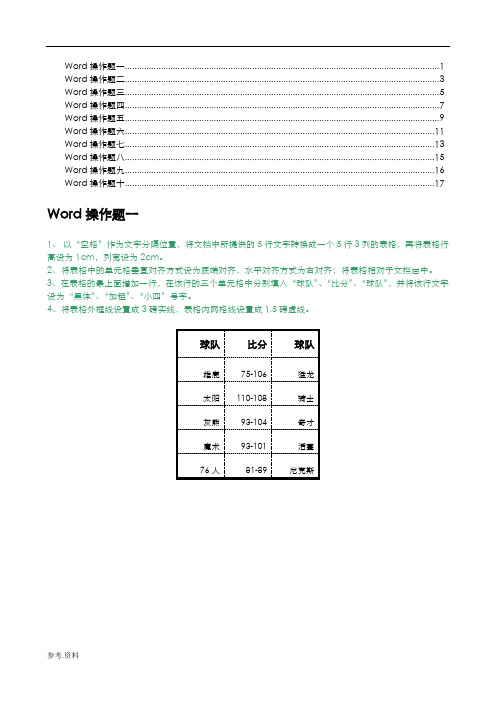
Word操作题一 (1)Word操作题二 (3)Word操作题三 (5)Word操作题四 (7)Word操作题五 (9)Word操作题六 (11)Word操作题七 (13)Word操作题八 (15)Word操作题九 (16)Word操作题十 (17)Word操作题一1、以“空格”作为文字分隔位置,将文档中所提供的5行文字转换成一个5行3列的表格,再将表格行高设为1cm,列宽设为2cm。
2、将表格中的单元格垂直对齐方式设为底端对齐,水平对齐方式为右对齐;将表格相对于文档居中。
3、在表格的最上面增加一行,在该行的三个单元格中分别填入“球队”、“比分”、“球队”,并将该行文字设为“黑体”、“加粗”、“小四”号字。
4、将表格外框线设置成3磅实线,表格内网格线设置成1.5磅虚线。
球队比分球队雄鹿75-106 猛龙太阳110-108 骑士灰熊93-104 奇才魔术93-101 活塞76人81-89 尼克斯Word操作题二1、从正文上起一行给文章加上标题“匆匆”,在“匆匆”中间插入3个空格符。
2、将标题字体设为“楷体_GB2312”、标题字号设为“三号”、加粗、居中。
3、文章分五段,请按①②③④⑤的顺序排列好段落后删除前面的段落序号。
4、将正文设置为段落首行缩进2个字符、单倍行距。
5、将第一段段前距设为1.5行。
6、将文中“日志”替换为“日子”。
匆匆燕子去了,有再来的时候;杨柳枯了,有再青的时候;桃花谢了,有再开的时候。
但是,聪明的,你告诉我,我们的日子为什么一去不复返呢?——是有人偷了他们罢:那是谁?又藏在何处呢?是他们自己逃走了罢:现在又到了哪里呢?我不知道他们给了我多少日子;但我的手确乎是渐渐空虚了。
在默默里算着,八千多日子已经从我手中溜去;像针尖上一滴水滴在大海里,我的日子滴在时间的流里,没有声音,也没有影子。
我不禁头涔涔而泪潸潸了。
去的尽管去了,来的尽管来着;去来的中间,又怎样地匆匆呢?早上我起来的时候,小屋里射进两三方斜斜的太阳。
高中信息技术学业水平测试操作题及主要步骤

高中信息技术学业水平测试操作题及主要步骤第一篇:高中信息技术学业水平测试操作题及主要步骤Word 操作题步骤1、设置英文段落及字体①选中英文字体→格式→段落→首行缩进(特殊格式里面选择)→行距→对齐方式②选中英文字体→格式→字体→西文字体→字形、字号→字体颜色→是否加下划线或着重号中文字体和段落设置雷同。
2、插入文本框并设置格式插入→文本框(竖排或横排)→点着鼠标左键在画布外合适位置画文本框→输入文本内容→格式→文本框→填充颜色、线条颜色、大小、版式3、插入艺术字并设置格式插入→图片→艺术字(选择第几行第几列)→输入内容→设置字体、字号、是否加粗或倾斜→选中艺术字(在艺术字上点一下)→格式→艺术字→填充颜色、线条颜色、大小、版式4、插入图片并设置格式插入→图片→来自文件→“查找范围”选择本题文件夹→选择图片→选中图片(在图片上点一下)→格式→图片→颜色、线条、大小、版式5、插入页码插入→页码→位置→对齐方式→格式→数字格式6、页面设置文件→页面设置→页边距→方向→纸张大小→文字排列方向→栏数7、设置首字下沉或首字悬挂选中要下沉的段落→格式→首字下沉(或首字悬挂)→选下沉(或悬挂)→行数 Excel 操作题步骤1、插入行或列并设置行列高宽度在需要插入的地方(若是在7、8行(列)之间插就在第8行(列)点右键)点右键→插入→整行或整列→选中要设置行高(列宽)的行(列)→格式→行(列)→行高(列宽)→输入数值2、求和或平均分选中要求的单元格→插入→函数→求和选择SUM(求平均值选AVERAGE)→看number1里面的范围是否正确→是点确定,不是修改后点确定→第一个求出后用填充柄向下拉求出所有3、设置边框、字体、数字格式、对齐方式、背景颜色选中要设置的区域(如A4:H10即是选中从A4到H10的单元格)→格式→单元格→边框→颜色→线型→内外边框(其他设置类似)4、插入图表选中要进行创建图表的区域(如姓名列和总分列)→插入→图表→选择要创建的图表类型→下一步→系列产生在行或者列→设置图表标题→图例的位置及是否显示图例→下一步→插入新表中或者插入sheet1中5、修改工作表名称在要修改的工作表原名字上点右键→重命名→删掉旧名字输入新名字6、分类汇总选中要进行分类汇总的区域→数据→分类汇总→选择分类字段→汇总方式→汇总项 Frontpage 操作题步骤1、建立超链接选中要建立超链接的部分→右键→超链接→点击“建立一个指向计算机上文件的超链接” →选择文件2、插入水平线在需要插入的地方点击→插入→水平线3、设置背景音乐、背景图片在网页上右键→网页属性→选择背景音乐及循环次数→选上背景图片4、设置超链接颜色在网页上右键→网页属性→格式→“超链接”颜色→“已访问超链接”颜色→“当前超链接”颜色5、设置图片大小在图片上右键→图片属性→选择“指定大小”→去掉“锁定纵横比”→改高宽Word 操作题(1)将英文标题改为中文标题并将标题设置为黑体、二号字,并居中对齐;(2)插入艺术字“回到童年”,选择第5行第4列的式样,将版式设为“上下型”文字环绕;(3)将正文中中文设置为楷体_GB2312、小四号字,首行缩进2个字符,行距设置为“最小值25磅,将全文分为等宽的两栏,并加上分隔线;(4)插入文本框内容为“童年”,将文本框的线条颜色设为青色,线型设为2.25磅;(5)将文档的纸型设置为16开, 页面的上下边距设置为3厘米,左右边距设为2.5厘米;(6)插入一张图片,将图片大小改为高5cm,宽6.3cm,并去掉锁定纵横比;环绕方式为四周型。
信息技术会考操作题知识点汇总

信息技术会考操作题知识点汇总常用快捷键:Ctrl+空格:中西文输入状态切换;Ctrl+Shift :输入法切换;Ctrl+X:剪切;Ctrl+C:复制;Ctrl+V:粘贴;Ctrl+Z:撤消;Ctrl+A:全选常用的键:Caps Lock:大写字母锁定键;Shift:上档键(或换档键);Enter:回车键Del:删除当前光标后面的字符;Backspace:退格键,用于删除光标前面的字符;Pagedown:向下翻页;Pageup:向上翻页;Word 操作:→一、文字处理部分:1、设置页面:文件→页面设置;(上下、左右页边距;纸张大小;宽度、高度)2、文字设置:选中→右键→字体;(设置字体、大小、颜色、上标、着重号、下划线、删除线、阴文、空心、字符间距、文字效果等)。
3、段落格式:选中→右键→段落;(左右、首行等缩进、对齐方式、段间距和行间距)。
4、页眉与页脚:视图→页眉和页脚5、分栏(首字下沉):选中→格式→分栏(首字下沉)6、边框和底纹:选中→格式→边框和底纹。
(先颜色、线型,后边框,注意区分文字和段落)7、插入页码:插入→页码(没要求就按默认确定)8、分隔符:位置→插入→分隔符→分页符(分栏符、换行符)9、替换:选中→复制→编辑→替换→查找内容(Ctrl+V)→替换为→要求→全部替换。
10、插入与修改文字内容:回车键(新建一行)、Backspace、Delete键(删除文字)11、调整句子顺序:剪切(移动文字)、复制(变成多个)、粘贴。
12、特殊符号的插入:插入→符号(或特殊符号)输入法的小键盘:右键→标点符号等选项。
二、文本框、艺术字、图片部分:1、插入艺术字:位置→插入→图片→艺术字。
会用“艺术字”工具栏对艺术字进行编辑和修饰。
艺术字尺寸控制点和形状控制点的区别。
2、文本框的插入:位置→插入→文本框。
文本框的修饰:选中文本框边→双击→设置线条、填充色、大小、版式。
3、插入剪贴画:位置→插入→图片→剪贴画。
高中信息技术会考操作题速查手册

模块一:WORD1、页面设置(纸型、页边距)文件――页面设置2、查找、替换文字编辑――替换3、页眉、页脚设置视图――页眉、页脚页码页眉页脚切换4、工具栏的调出(如绘图工具栏)视图――工具栏5、首行缩进、行距、段前段后距格式――段落6、边框、底纹格式――边框底纹7、分栏格式――分栏8、项目符号格式――项目符号和编号9、表格设置选中表格或单元格――右击10、图片设置(1)插入图片插入――图片――来自文件(2)设置图片大小选中图片――格式――图片――大小(注意锁定“纵横比”前面的钩)(3)设置图片版式选中图片――格式――图片――版式(4)图片绝对定位选中图片――格式――图片――版式――高级11、艺术字设置(1)插入艺术字插入――图片――艺术字(2)设置艺术字样式、形状选中艺术字会弹出艺术字工具栏12、(1)插入文本框插入――文本框――横排或竖排(2)填充文本框选中文本框――格式――文本框――颜色与线条13、绘图工具栏圆:SHIFT+椭圆圆角矩形:直选图形――基本形状文本框微调位置:CTRL+方向箭头水平(垂直)线:SHIFT+CTRL+―――――直选图形颜色、粗细设置:右击自选图形――设置文本框格式图形的组合:选中所有文本框(SHIFT)右击――组合模块二:EXCEL1、排序:先选择相应的数据----选择“数据”菜单――排序――主要关键字(有的还要求输入次要关键字)----选择递增还是递减,确定即可。
2、分类汇总:选中数据区――“数据”――分类汇总――分类字段――方式(多数为求和)――输入汇总项。
注意:分类汇总前一定要先排序!!!3、筛选:选择“数据”――筛选――自动筛选――在相应位置出现“倒三角”符号――单击此符号――自定义――按要求设置即可。
4、将文本文件的数据导入Excel工作簿中:打开-文件类型改为所有文件,双击文本文件,单击下一步-直到将文本文件导入工作表-保存时注意文件名的命名。
5、制作图表:选中需要制作图表的区域--插入--图表--根据要求选择“图标类型”-单击“下一步”直道最后完成即可。
高中信息技术会考Frontpage操作题要点.doc

网页制作操作知识点可能涉及的试题类型1、 新建、打开、保存网页2、 文字的设置(1) 按要求在网页相应位證输入文字(2) 字体的设置:选中要设置的文字,右键一“字体”或“格式”一“字体” / “段落” 3、 图片的设置(1)插入图片:光标先定位于要插入图片的位置,再选择“插入”菜单一“图片”一“来 自文件” 插入d ) |格式© 工具⑴ 表格@)数据①)▼表单® ►一图片►! 剪贴画©... 来自文件(£)... 来自扫描仪或照相机 新逹因片库g ) Flash 影片 <!)•.. 螢制新閤形@) 自选图形@)艺术字但)… 视频辺…二<td>(2)图片属性的设置,对齐方式、宽度高度,边框;选中要设置的图片,右键一“图片属性”一“外观”选项卡图片展性4、表格的设置(1) 插入表格:光标先定位于要插入表格的位置,再选择“表格”菜单一“插入”一“表 格”,按要求设置行数、列数,对齐方式、边框粗细、颜色等。
(2) 插入行、列、表格:光标先定位于要设置的单元格,右键一“插入行” / “插入列”或 选择“表格”菜单一插入(5) 单元格的合并、拆分:选择耍设置的单元格,右键一合并单元格或拆分单元格(6) 单元格背景、水平垂直对齐方式、单元格的边框色、高度和宽度等的设置: 光标先定位于耍设迸的单元格,再右键一“单元格属性”表格® 数据@)框架® 窗口⑩ 帮助QI )布局表格和单元格©)•••上J 绘制表格峨)(3) 插入(I)删除单元格 选择© 合并单元格他)拆分单元格E)...表格属性©)表格(X )... 行或列®...单元格CE)标题@) 删除行、列:选小要删除的行、列,右键一“删除行” / “删除列”(4)表格背景、边框颜色粗细,高度宽度,对齐方式的设置:■ — <-S7 ■ — =^"*5、超链接的设置选小需要设置超链接的对象(看清是文字(全选需要设置的文字)还是图片设置超级链接), 右键一“超链接”出现“创建超链接”对话框(1)链接到网站地址:方法:在“地址”处输入耍链接的网址如:(2)链接到本地文件:方法:搜索到所需要链接的目标文件,选屮该文件一确定,如jrwh.htm(3)电了邮件链接:在左侧“电子邮件地址”处单击,在出现的对话框小键入要超链接的电子邮件地址一确定6、网页属性的设置网页标题、背杲音乐、网贞背杲的设置网页空白处右键一“网页属性”网页届性确定取消网页届性[常规格式高级」自定义语言确定]I 取消7、水平线的设置(1)插入水平线:光标先定位于要插入水平线的单元格,再选择“插入”菜单一水平线(2)水平线大小、对齐方式、颜色的设置:选中要设置的水平线,右键一水平线属性。
高中信息技术会考25套操作题整理

【第26题】题目序号:217打开文件“z:\217\”,进行以下操作并保存。
(1) 给文章添加标题“组织文化的心理效应”,设置为:“黑体”、“三号”、“居中”;(2) 设置正文各段落首行缩进2个字符;(3) 将全文的行距设置为:“固定值22磅”;(4) 将整个文档的页面纸型设置为“16开”,上下左右页边距均设置为“2厘米”。
【第27题】题目序号:114打开文件“z:\136\”,进行以下操作并保存。
(1)在表格中的相应位置利用求平均函数计算“成绩统计表”工作表中全体学生四门课程的“平均分”;(2)按外语成绩降序排序,外语成绩相同的,再按语文成绩降序排序,数据清单为有标题行;(3)将语文成绩高于90(不包括90 )分的学生筛选出来。
【第28题】题目序号:269打开文件“z:\269\”,按要求完成如下操作并保存,要求:(1)修改“学生信息表”,在“年龄”和“出生地”之间插入一个新字段:入学日期,格式为“日期/时间”,设置“编号”字段为主键;(2)在“学生信息表”输入以下记录;第29题】题目序号:108打开“z:\113\”,进行以作并保存。
效果如图片“样张.jpg”中的“样张一、样张二”所示。
(1)在“唐代服饰”具体内容的末尾插入图片,宽度为“150像素”高度为“92像素”,右对齐;(2)在第一行有“插入flash处”插入flash文件,宽度为“500像素”高度为“80像素”,删除提示文字;(3)将第三行中的“服饰简介”超链接到“”。
【第30题】题目序号:451IP地址、子网掩码、默认网关和DNS服务器地址。
IP地址为:;子网掩码为:;默认网关为:;首选DNS服务器地址为:。
第二套【第26题】题目序号:447已知一个办公室分得的IP地址段是,其中李老师的计算机的IP地址为:,张老师的计算机的IP地址为:,子网掩码都为:,默认网关是:,首选DNS服务器地址是,请帮助王老师设置他的计算机的IP地址、子网掩码、网关和DNS,使其能够上网。
高中信息技术会考操作参考
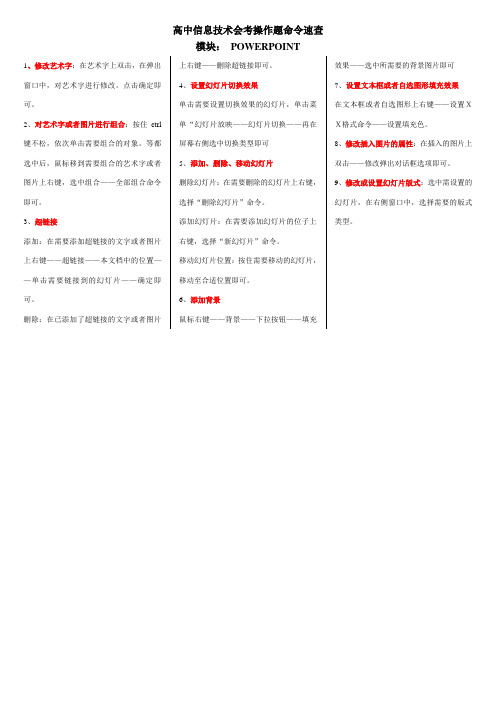
高中信息技术会考操作题命令速查模块:POWERPOINT
1、修改艺术字:在艺术字上双击,在弹出窗口中,对艺术字进行修改。
点击确定即可。
2、对艺术字或者图片进行组合:按住ctrl 键不松,依次单击需要组合的对象。
等都选中后,鼠标移到需要组合的艺术字或者图片上右键,选中组合——全部组合命令即可。
3、超链接
添加:在需要添加超链接的文字或者图片上右键——超链接——本文档中的位置——单击需要链接到的幻灯片——确定即可。
删除:在已添加了超链接的文字或者图片上右键——删除超链接即可。
4、设置幻灯片切换效果
单击需要设置切换效果的幻灯片,单击菜
单“幻灯片放映——幻灯片切换——再在
屏幕右侧选中切换类型即可
5、添加、删除、移动幻灯片
删除幻灯片:在需要删除的幻灯片上右键,
选择“删除幻灯片”命令。
添加幻灯片:在需要添加幻灯片的位子上
右键,选择“新幻灯片”命令。
移动幻灯片位置:按住需要移动的幻灯片,
移动至合适位置即可。
6、添加背景
鼠标右键——背景——下拉按钮——填充
效果——选中所需要的背景图片即可
7、设置文本框或者自选图形填充效果
在文本框或者自选图形上右键——设置X
X格式命令——设置填充色。
8、修改插入图片的属性:在插入的图片上
双击——修改弹出对话框选项即可。
9、修改或设置幻灯片版式:选中需设置的
幻灯片,在右侧窗口中,选择需要的版式
类型。
2019年江苏省高中信息技术学业水平测试(高中计算机会考)操作题操作步骤详解
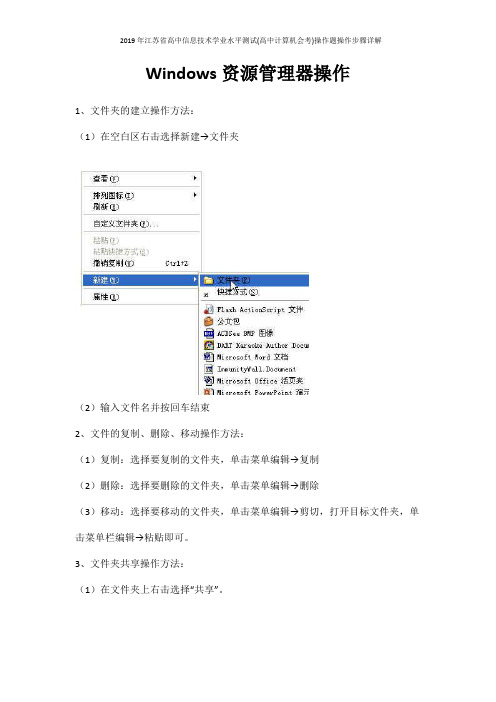
Windows资源管理器操作1、文件夹的建立操作方法:(1)在空白区右击选择新建→文件夹(2)输入文件名并按回车结束2、文件的复制、删除、移动操作方法:(1)复制:选择要复制的文件夹,单击菜单编辑→复制(2)删除:选择要删除的文件夹,单击菜单编辑→删除(3)移动:选择要移动的文件夹,单击菜单编辑→剪切,打开目标文件夹,单击菜单栏编辑→粘贴即可。
3、文件夹共享操作方法:(1)在文件夹上右击选择“共享”。
(2)选择共享文件夹,然后点确定即可。
Internet上网基本操作1、网页的使用操作方法:(1)双击桌面Internet Explorer图标(2)在地址栏输入网址后敲回车2、主页和代理服务器的设置操作方法:(1)右击桌面上的Internet Explorer图标,选择属性(2)在主页一栏输入网址(3)单击“连接”标签,点“局域网设置”(4)代理服务器下打下钩,在框内输入代理服务器地址和端口。
3、信息的搜索操作方法:(1)打开搜索网站,如(2)在框内输入关键字后点搜索4、图片的保存操作方法:(1)光标移到网页中要保存的图片上(2)右击选择图片另存为,选择好路径后点保存即可。
5、纯文字的保存操作方法:(1)选定要保存的文件,复制(2)打开开始→程序→附件→记事本,粘贴(3)根据给定的文件路径和文件名保存6、软件的下载操作方法:(1)光标在下载文件上右击,选择目标另存为。
(2)选择好保存路径和文件名,点保存即可。
7、网页的保存操作方法:(1)单击菜单文件→另存为(2)选择保存文件类型;(3)选择好保存路径和文件名,点保存即可。
8、收藏夹保存网页地址操作方法:(1)单击菜单收藏(A)→添加到收藏夹(2)如没有文件夹单击确定按钮,有文件夹单击创建到按钮→单击新建文件夹按钮,新建指定名称的文件夹→单击已建文件夹→单击确定按钮IP地址的设置及IIS的设置1、FTP操作(登陆、文件上传/下载)打开IE,地址栏中输入ftp://IP地址按要求输入用户名/密码(一般为准考证号和考试号),打开服务器目录上传操作:本地文件复制,服务器粘贴下载操作:服务器文件复制,本地目录粘贴删除操作:直接在服务器中选中文件,右击删除.2、IIS设置(虚拟路径、目录、首文件、访问权限)打开IIS方式:桌面有图标,直接双击打开(如果没有的情况:开始-程序-管理工具-Internet服务管理器),在“默认Web站点”上右键打开属性,选择新建虚拟目录,打开虚拟目录对话框。
- 1、下载文档前请自行甄别文档内容的完整性,平台不提供额外的编辑、内容补充、找答案等附加服务。
- 2、"仅部分预览"的文档,不可在线预览部分如存在完整性等问题,可反馈申请退款(可完整预览的文档不适用该条件!)。
- 3、如文档侵犯您的权益,请联系客服反馈,我们会尽快为您处理(人工客服工作时间:9:00-18:30)。
高中信息技术会考操作题速查手册
模块一:WORD
1、页面设置(纸型、页边距)
文件――页面设置
2、查找、替换文字
编辑――替换
3、页眉、页脚设置
视图――页眉、页脚页码页眉页脚切换
4、工具栏的调出(如绘图工具栏)
视图――工具栏
5、首行缩进、行距、段前段后距
格式――段落
6、边框、底纹
格式――边框底纹
7、分栏
格式――分栏
8、项目符号
格式――项目符号和编号
9、表格设置
选中表格或单元格――右击
10、图片设置
(1)插入图片
插入――图片――来自文件
(2)设置图片大小
右击图片――设置图片格式――大小(注意锁定“纵横比”前面的钩)(3)设置图片版式
右击图片――设置图片格式――版式
(4)图片绝对定位
右击图片――设置图片格式――版式――高级
11、绘图工具栏
圆:SHIFT+椭圆
圆角矩形:直选图形――基本形状
文本框微调位置:CTRL+方向箭头
水平(垂直)线:SHIFT+CTRL+―――――
直选图形颜色、粗细设置:
右击自选图形――设置文本框格式
图形的组合:选中所有文本框(SHIFT)右击――组合
模块二:EXCEL
1、排序:先选择相应的数据----然后在需要排序的字段上单击――选择“数据”菜单――排序――主要关键字(有的还要求输入次要关键字)----选择递增还是递减,确定即可。
2、分类汇总:选中数据区――“数据”――分类汇总――分类字段――方式(多数为求和)――输入汇总项。
注意:分类汇总前一定要先排序
3、筛选:选择“数据”――筛选――自动筛选――在相应位置出现“倒三角”符号――单击此符号――自定义――按要求设置即可。
4、将文本文件的数据导入Excel工作簿中:
打开-文件类型改为所有文件,双击文本文件,单击下一步-直到将文本文件导入工作表-保存时注意文件名的命名。
5、制作图表:选中需要制作图表的区域-选择工具栏的“图表向导”-根据要求选择“图标类型”-单击“下一步”直道最后完成即可。
6、函数法:将鼠标指向题目中要求存放结果的单元格-在工具栏中单击“粘贴函数”图标-选择题目要求的“函数名”-单击“下一步”直到最后出结果。
7、公式法:指向单元格-输入“=”-然后输入要进行计算的单元格地址和运算符-回车即可。
8、合并居中:先选中要合并的单元格-在工具栏上单击“合并居中”图标即可。
9、EXCEL边框底纹:
选中要设置边框(底纹)的区域――右击――设置单元格格式――边框(图案)
10、EXCEL文本设置(货币、时间):
选中要设置的单元格――右击――设置单元格格式――数字标签
11、设置行高、列宽:
选中行(列)――右击――行高(列宽)
12、工作表的添加、删除、重命名
添加:插入――工作表
删除、重命名:右击――删除(重命名)
模块三:FP
1. 网页背景:在页面上右击――“网页属性”――“背景”标签――设置背景颜色或背景图片。
2. 网页背景音乐:在页面上右击――“网页属性”――设置背景音乐――然后根据要求设置播放次数还是循环。
3. 在表格上面插入标题:将光标定位表格任意单元格内,点击“表格”菜单――选其中的“插入”命令中的“表格标题”即可。
4. 设置表格宽度:移动鼠标到表格中――右键――“表格属性”――在对话框中根据要求设置宽度(一般为象素)。
5. 表格居中:移动鼠标到表格中――右键――“表格属性”――在对话框中设置表格对齐方式。
6. 表格背景:移动鼠标到表格中――按右键――“表格属性”――背景项---选择相应的颜色或者图片(把鼠标放到色块上,会有色彩提示)。
7. 如何设置表格边线为0:移动鼠标到相应的表格中――右键――“表格属性”――边框粗细为0
8. 单元格中内容的对齐:移动鼠标到相应的表格中――右键――“单元格属性”
9. 插入图片:“插入”菜单――选其中的“来自文件”――选取所要插入的图――插入(根据题目要求,可能所需的图不在默认处,通过改变路径就能找到)。
10. 改变图的大小:按右键--“图像属性”――“外观”――然后钩选指定大小复选框,再把下面的“保持纵横比”前的钩去掉――再进行长与宽的具体的数值的设置。
11. 文字的字型、字号与字体:先要选中相应的文字,然后再格式工具栏设置。
12. 插入水平线:“插入”菜单――“水平线”。
13. 建立超链接(web):选中要建超链接的对象(文字或图)――在选区上按右键―――“超链接”――在随后出现对话框中选择相应的网页----即可。
14. 邮件超链接:选中要建超链接的对象(文字或图)――把鼠标放在选区上按右键――“超链接”――箱封图标――在其中输入邮件地址
15. 插入Flash动画:“插入”菜单中的“高级选“插件”――在弹出的对话框中点“浏览”按钮找到所需的flash动画----再根据要求设置大小等――即可。
16. 如何插入文本:点选“插入”菜单――“文件――随后弹出一个话框――-选择文件类型――选择文件――然后对照样张――进行分段与缩进(缩进可用在段前输入四个空格来实现。
